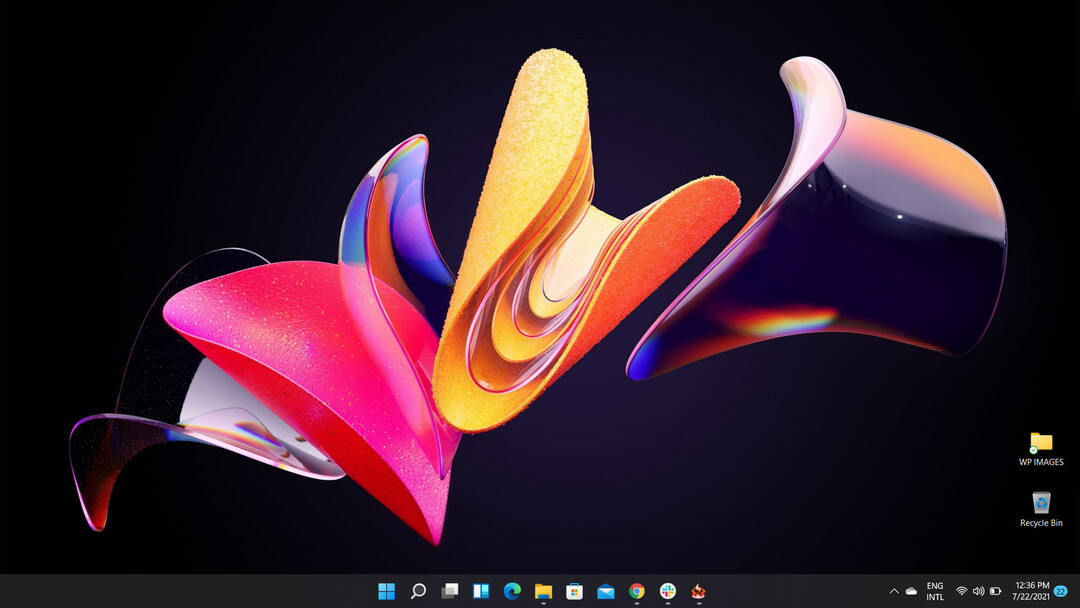Ponovna instalacija AMD grafičkog upravljačkog programa trebala bi lako popraviti pogreške CCC.exe
- Catalyst Control Center služi kao univerzalna ploča s postavkama grafike, dopuštajući korisnicima da izravno prilagode postavke GPU-a umjesto da se oslanjaju na opcije unutar igre.
- Aplikacija AMD Catalyst Control Center dio je paketa upravljačkih programa grafičke kartice i instalira se s upravljačkim programima AMD Radeon.
- The program mogu se pronaći u paleti sustava ili u izborniku Start radi lakšeg pristupa.
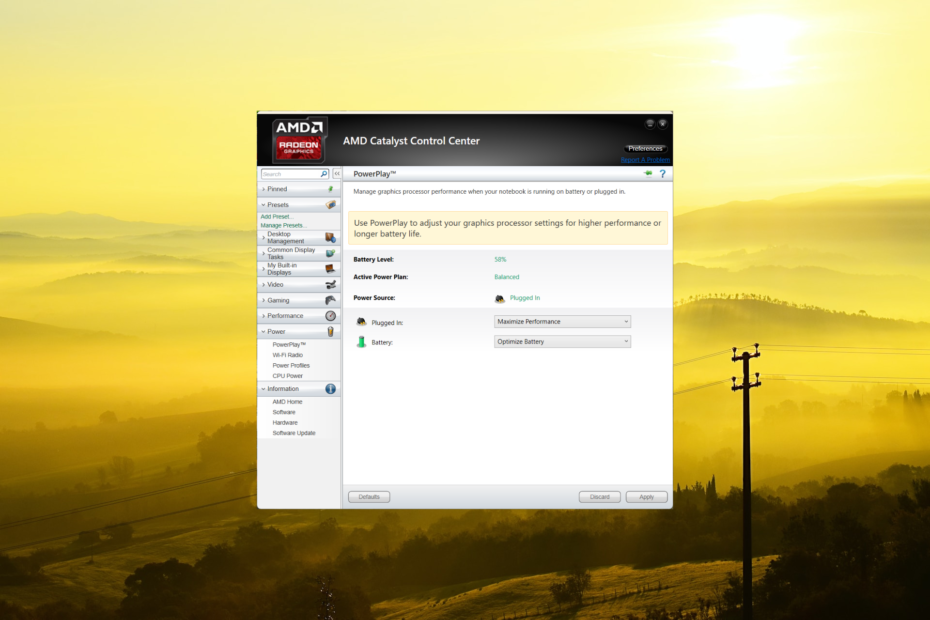
xINSTALIRAJTE KLIKOM NA PREUZMI DATOTEKU
- Preuzmite DriverFix (provjerena datoteka za preuzimanje).
- Klik Započni skeniranje pronaći sve problematične upravljačke programe.
- Klik Ažurirajte upravljačke programe kako biste dobili nove verzije i izbjegli kvarove sustava.
- DriverFix je preuzeo 0 čitatelja ovog mjeseca.
Ako primijetite da proces CCC.exe koristi a puno resursa vašeg računala i zabrinuti ste radi li se o virusu ili zlonamjernom softveru, nemojte se brinuti. To je legitiman proces koji se izvodi na računalima s AMD video karticama.
Međutim, ako imate Nvidia video karticu i nikada niste instalirali AMD karticu, virusi ili zlonamjerni softver mogu se maskirati kao Catalyst Control Center.
U ovom ćemo članku objasniti svrhu procesa CCC.exe i ponuditi korak-po-korak upute za rješavanje problema koje će vam pomoći u rješavanju problema povezanih s CCC.exe.
Za što se koristi CCC.exe?
CCC je kratica za Catalyst Control Center, odnosi se na softverski paket koji je razvio Advanced Micro Devices (AMD) za svoje grafičke procesorske jedinice (GPU). Dizajniran je za pružanje grafičkog sučelja za upravljanje i konfiguriranje različitih aspekata AMD grafičkih kartica.
Catalyst Control Center nudi poboljšanu kontrolu nad vašom video karticom, omogućujući vam podešavanje razlučivosti zaslona i postavki prikaza, optimiziranje performansi, omogućiti profile prikaza, pa čak overclockati GPU. To povećava performanse vaše grafičke kartice i funkcionalnost.
Ako Catalyst Control Center naiđe na problem, možda ćete vidjeti poruku o pogrešci koja se pojavljuje na vašem zaslonu. Neke tipične poruke o pogrešci koje se mogu pojaviti su:
- CCC.exe je prestao raditi.
- CCC.exe je naišao na problem.
- Catalyst Control Center: glavna aplikacija je naišla na pogrešku i mora se zatvoriti.
Kako mogu popraviti pogreške CCC.exe?
1. Pokrenite aplikaciju Catalyst Control Center s izvorne lokacije
Ponekad se prečac za Catalyst Control Center može oštetiti, što vas može spriječiti da otvorite program pomoću tog prečaca. U takvim slučajevima preporuča se otvoriti CCC s izvorne lokacije.
- Idite na sljedeću lokaciju i dvokliknite datoteku CCC.exe:
C:\Programske datoteke (x86)\ATI Technologies\ATI. ACE\Core-Static\iliC:\Programske datoteke (x86)\AMD\ATI. ACE\Core-Static\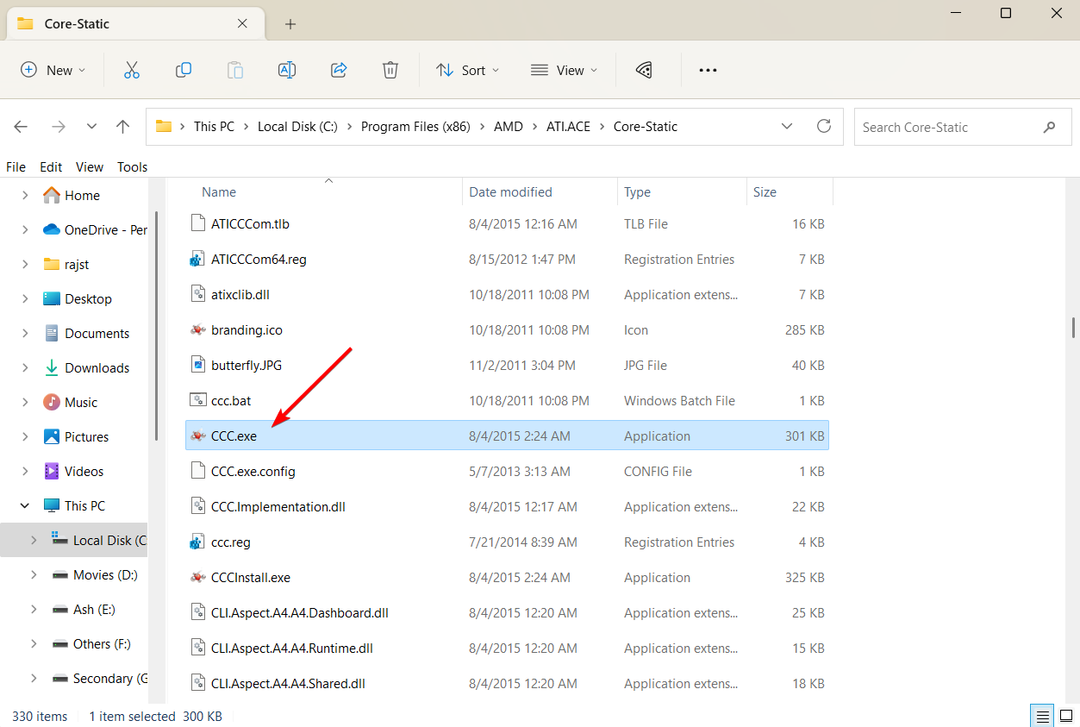
2. Ponovno pokrenite proces CCC.exe
- Pritisnite Ctrl + Shift + Esc za pokretanje Upravitelja zadataka.
- Idi na pojedinosti karticu, pomaknite se nizom popisa procesa i pronađite CCC.exe postupak.
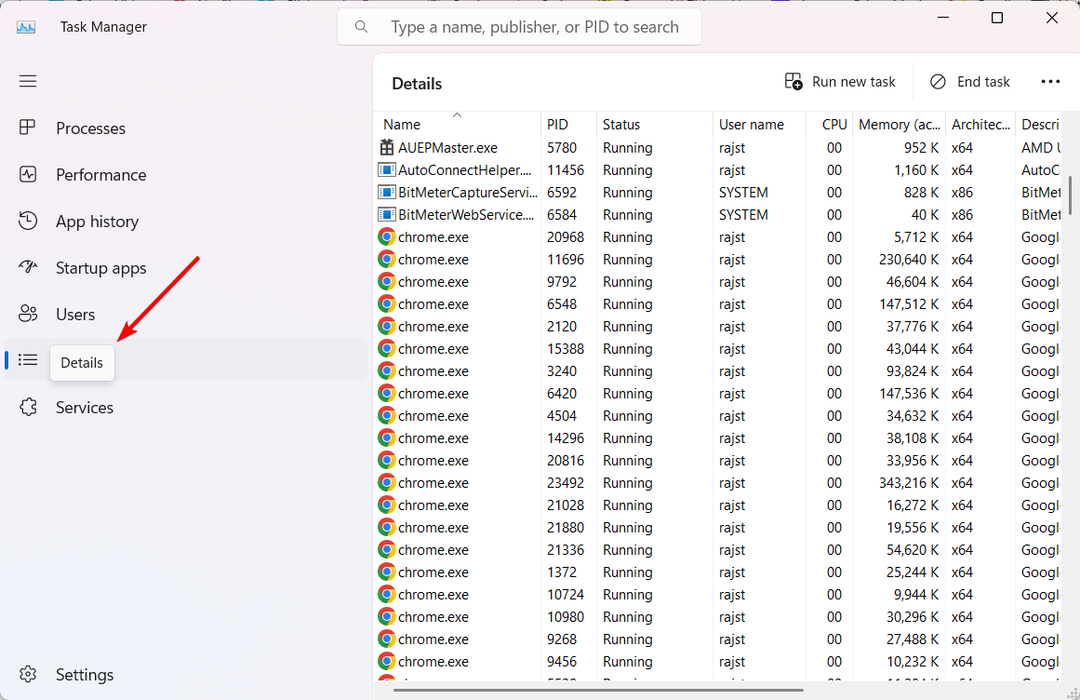
- Zatim desnom tipkom miša kliknite CCC.exe obraditi i odabrati Kraj zadatka.
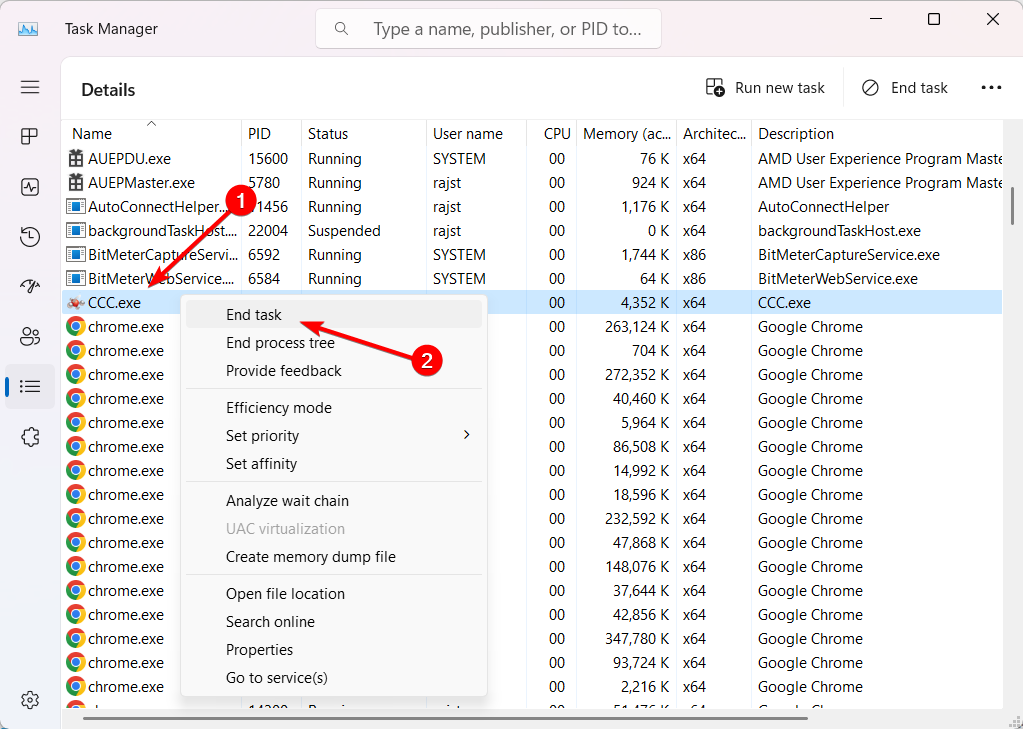
- Zatim pokušajte ponovno pokrenuti aplikaciju i provjerite rješava li problem.
3. Izbrišite mapu ATI
Ako često nailazite na pogrešku ccc.exe has stopped working, brisanje ATI mape iz direktorija AppData može riješiti problem. Međutim, izgubit ćete sve prethodno konfigurirane prilagođene profile na upravljačkoj ploči ATI Catalyst.
- pritisni Windows + R da otvorite prozor Pokreni. Zatim upišite control.exe mape i pritisnite Unesi otvoriti Opcije File Explorera.
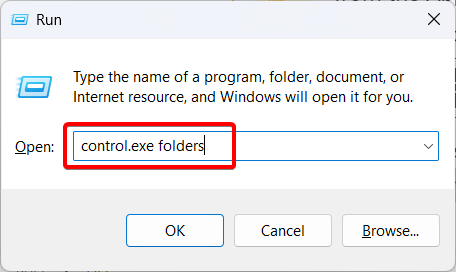
- Idi na Pogled karticu, odaberite Prikaži skrivene datoteke, mape i pogone opcija pod Skrivene datoteke i mape postavku i kliknite primijeniti zatim u redu.
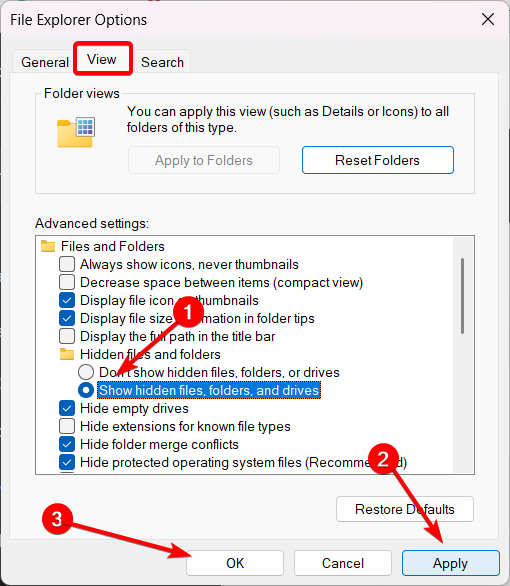
- Nakon toga idite na sljedeće mjesto u File Exploreru:
C:\Programski podaci - Unutra biste trebali pronaći mapu pod nazivom ATI i izbrišite ga.
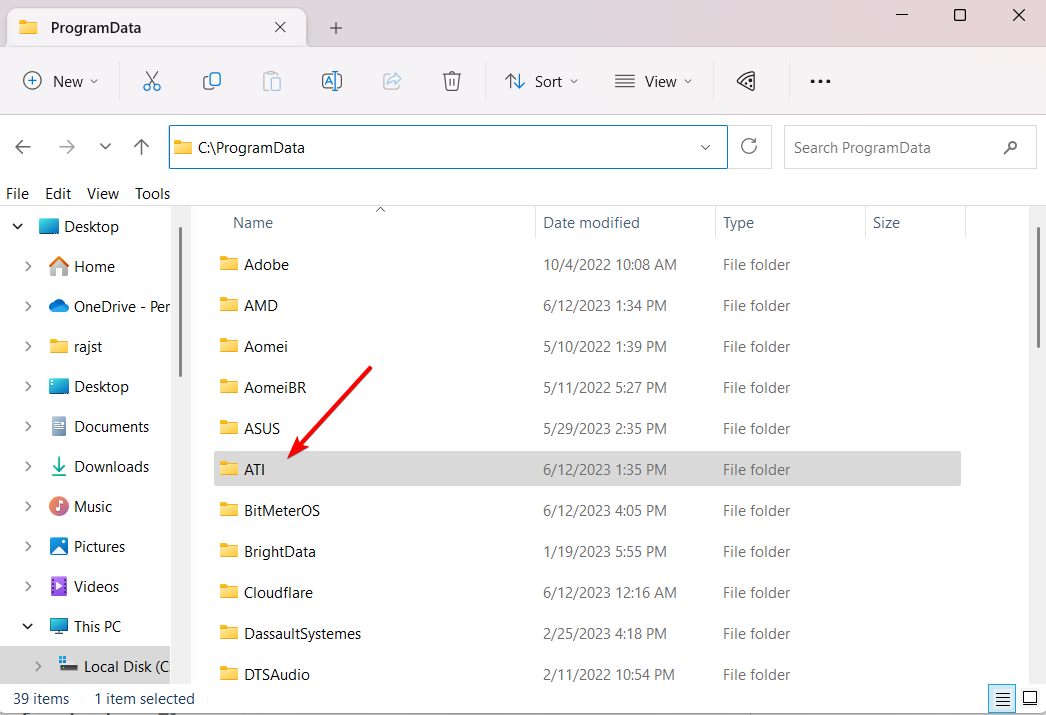
- Zatim idite na sljedeću lokaciju:
C:\Korisnici\Korisničko ime\AppData\Local - Zamijeniti Korisničko ime s imenom vašeg administratorskog računa.
- Pronađite i izbrišite ATI mapu i provjerite je li uklonjena iz koša za smeće.
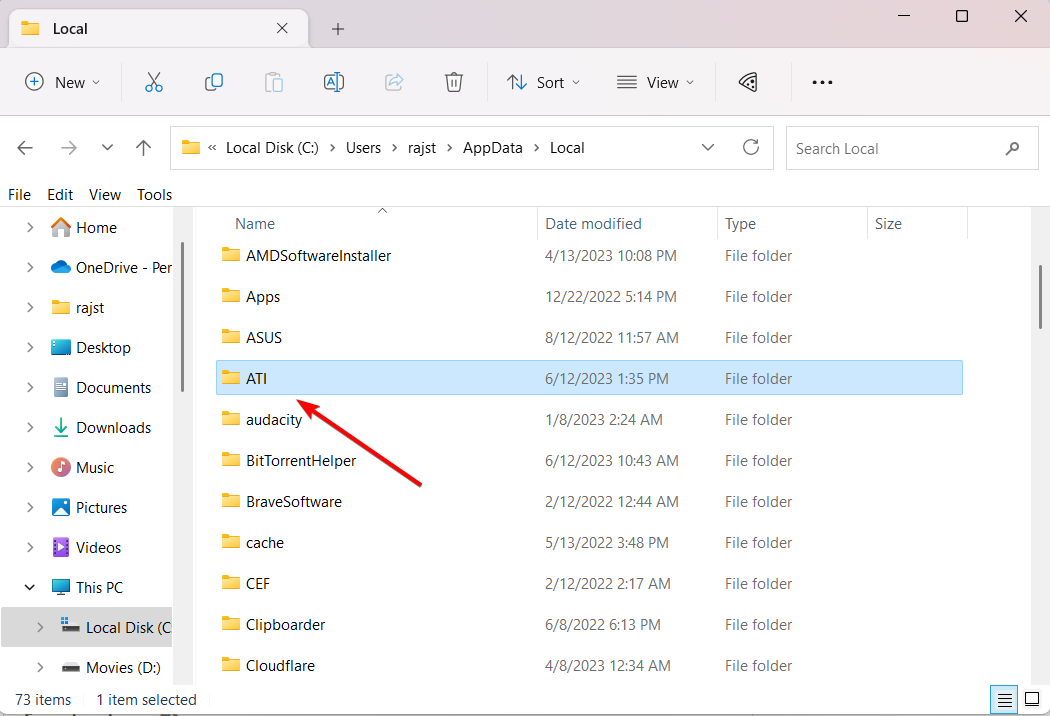
- Nakon što su obje mape izbrisane, ponovno pokrenite računalo i prijavite se s administratorskim računom.
- Vidjet ćete da se program CCC.exe više ne ruši.
- Kako besplatno dobiti svoj EVE Online Excel dodatak
- Preuzmite aplikaciju YouTube za PC [Windows 10 i 11]
4. Izvršite skeniranje System File Checker-a
- Pritisnite Windows + R otvoriti Trčanje dijaloški prozor, tip cmd, držite Ctrl + Shift, i kliknite u redu trčati Naredbeni redak kao administrator.
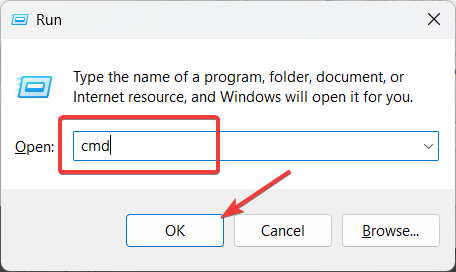
- Klik Da na Kontrola korisničkog računa prozor upita.
- Upišite sljedeću naredbu i pritisnite Unesi:
sfc /scannow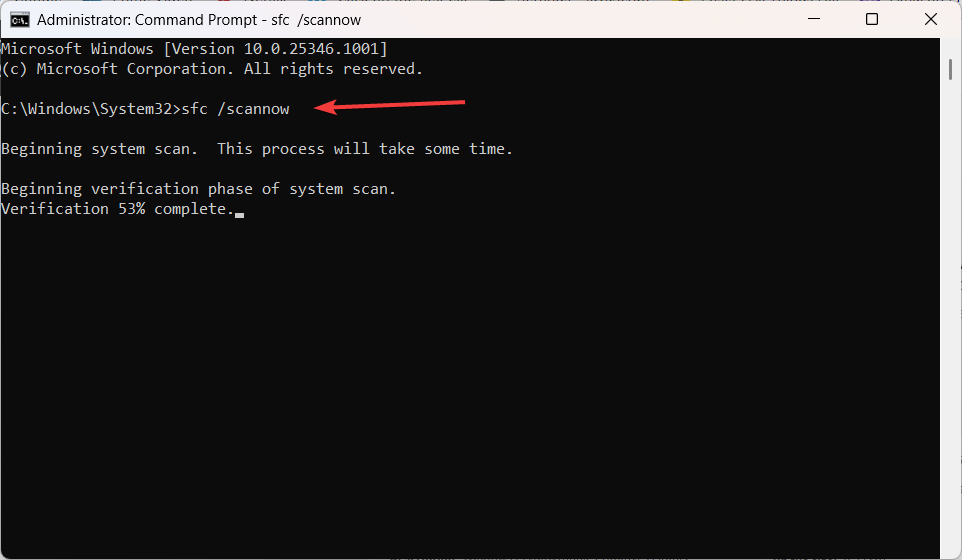
- Nakon pokretanja skeniranja alatom za provjeru sistemskih datoteka (SFC), ponovno pokrenite računalo.
5. Ponovno instalirajte AMD grafičke upravljačke programe
- Desnom tipkom miša kliknite na Početak izbornik i odaberite Upravitelj uređaja.
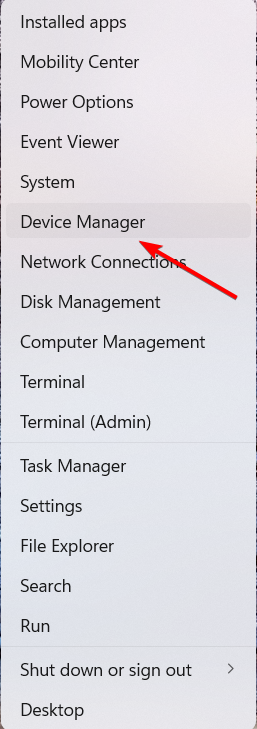
- Proširite Adapteri zaslona odjeljak.
- Desnom tipkom miša kliknite svoju grafičku karticu i odaberite Deinstaliraj uređaj.
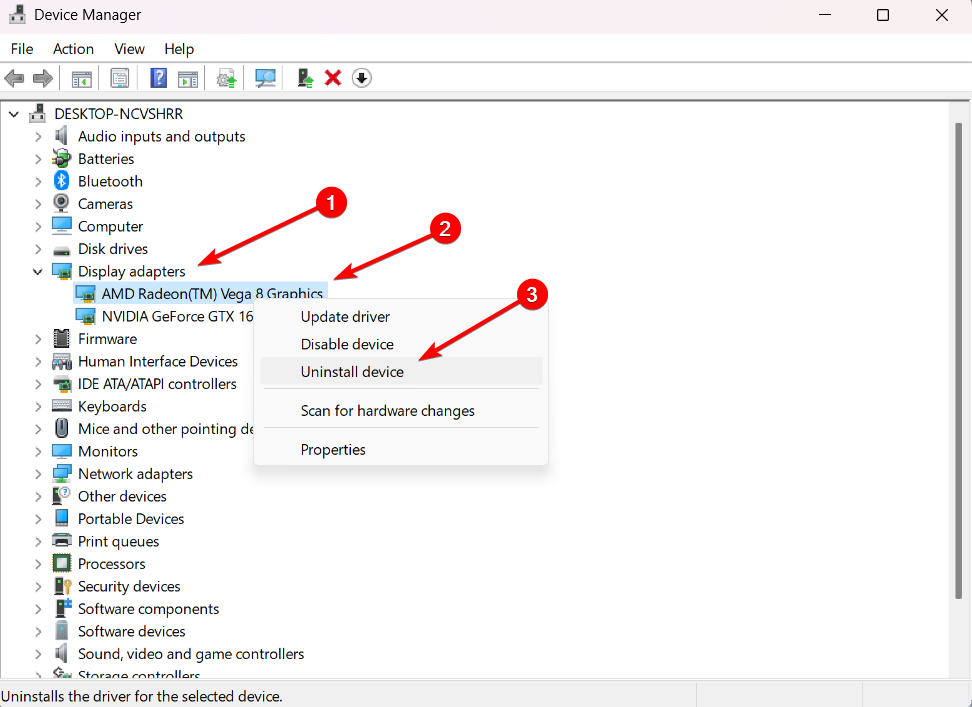
- Označite Pokušaj ukloniti upravljački program za ovaj uređaj i odaberite Deinstaliraj.
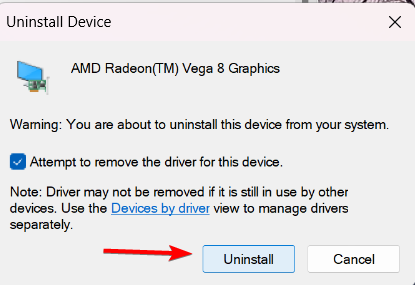
- Ponovno pokrenite uređaj.
- Zatim posjetite web-mjesto proizvođača ili AMD web stranica i preuzmite najnovije upravljačke programe za svoju grafičku karticu i instalirajte ih.
- Ovaj korak pomoći će riješiti većinu problema povezanih s CCC.exe.
Ako ste ne mogu otvoriti Catalyst Control Center, ova vam brza rješenja mogu pomoći u rješavanju problema.
Ako imate pitanja ili prijedloga, slobodno ih podijelite u odjeljku za komentare.
Još uvijek imate problema? Popravite ih ovim alatom:
SPONZORIRANO
Neki problemi vezani uz upravljačke programe mogu se brže riješiti korištenjem namjenskog alata. Ako i dalje imate problema s upravljačkim programima, samo preuzmite DriverFix i pokrenite ga u nekoliko klikova. Nakon toga, pustite ga da preuzme i ispravi sve vaše pogreške u tren oka!